始める前に: Logicの概要を確認してください。
HTTPリクエストは外部リソースにアクセスし、サイトをよりインタラクティブにする強力なツールです。Webflow LogicのMake HTTP requestブロックを使用して、サードパーティアプリケーションに情報を要求したり情報を送信したりできます。その後、レスポンスデータをフロー内の後続のステップで使用できます。これにより、Logicを外部アプリとシームレスに連携させることができます。
このレッスンでは、次のことを学びます:
Make HTTP requestブロックを使用して、Logicを外部のテックスタックと連携させましょう。
HTTPリクエストは外部リソースにアクセスし、サイトをよりインタラクティブにする強力なツールです。Webflow LogicのMake HTTP requestブロックを使用して、サードパーティアプリケーションに情報を要求したり情報を送信したりできます。その後、レスポンスデータをフロー内の後続のステップで使用できます。これにより、Logicを外部アプリとシームレスに連携させることができます。
このレッスンでは、次のことを学びます:
HTTP、またはハイパーテキスト転送プロトコルは、インターネット上でデータを通信するためのプロトコルです。インターネットには多くの異なるサーバにホストされているリソース(例:HTMLファイル、スタイルシート、スクリプト、画像など)が存在します。HTTPリクエストによってこれらのリソースにアクセスできます。
インターネット上のコンテンツにアクセスするために、あなたのブラウザ(または「クライアント」)はこれらのリソースを要求するためにこれらのサーバにリクエストを送信する必要があります。そして、サーバが要求されたリソースで応答すると、ブラウザはこれらのリソースを表示します。HTTPリクエストによって、あなたは今このページを見ることができるのです!
ブラウザのアドレスバーに「webflow.com」(または他のURL)を入力すると、ブラウザはサーバにGETリクエストを送信してウェブページを取得し、ブラウザで表示します。GETリクエストは、クライアントがリソースを要求するために使用できるHTTPメソッドの一種です。このレッスンの後半で他の一般的なリクエストメソッド(POST、PUT、PATCH、DELETE)について詳しく学びます。
Logicの文脈では、APIに対してHTTPリクエストを自動化することができます。API、またはアプリケーションプログラミングインターフェースは、基本的に2つの異なるアプリケーションがお互いに通信できるようにする中間者です。この場合、Logicフローと外部のテックスタック(つまり、サイトの機能を提供するために使用されるツールやサービスの組み合わせ)が対話します。たとえば、Airtableからレコードを要求してフローで使用したり、WebflowサイトからデータをAirtableに送信したりできます。APIを使用してCRUD操作を実行し、アプリを活用することができます。
CRUD操作は、ソフトウェアアプリケーションが実行できるべき4つの基本的な操作を指します。それは、Create(作成)、Read(読み取り)、Update(更新)、Delete(削除)のことです。ユーザーはデータを作成し、データを読み取り(アプリケーションのユーザーインターフェースでデータにアクセスする)、データを更新または編集し、データを削除できる必要があります。Webflow CMSは、CRUD操作が可能なアプリケーションとして考えることができ、そこではCMSアイテムの作成、閲覧(読み取り)、編集(更新)、削除が行えます。
最も一般的なHTTPリクエストメソッドは、CRUD操作に対応しています。
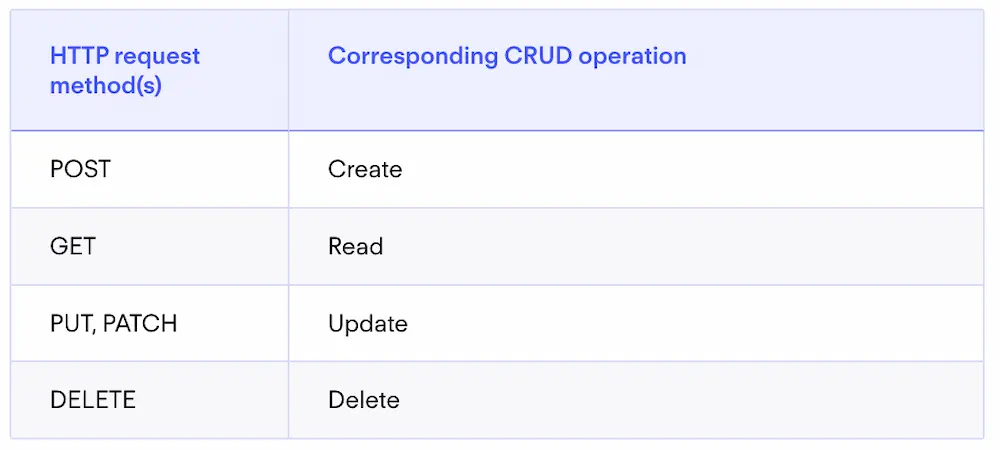
実世界のアナロジーを提供すると、APIは銀行のようであり、CRUD操作は銀行で行えるアクションのようです。銀行を訪れると、利用可能な資金と取引の記録を(読み取り)アクセスでき、口座にお金を(作成)預け入れることができ、口座情報を更新することができ、口座からお金を(削除)引き出すことができます。銀行でこれらのアクションを実行するためには、身分証明書で認証し、何をしたいかを銀行に伝える必要があります。APIとの作業にも同じ原則が適用されます。
LogicでHTTPリクエストを作成するには:
HTTPリクエストには、次の要素が必要です:
また、HTTPリクエストには次の要素も任意で含めることができます:
銀行で身分証明書を提示するのと同様に、多くのAPIはリソースを要求する際に自己を識別(認証)する必要があります。認証には3つのオプションがあります:
注意: 要求を送信するAPIに必要な認証資格情報の種類は異なるため、この情報については第三者APIのドキュメントを参照する必要があります。すべてのAPIが同じ方法で設計されているわけではなく、すべての認証形式がすべてのAPIと互換性があるわけではありません。
パスワードに類似したAPIトークン(「APIキー」や「アクセストークン」と呼ばれることもあります)は、APIに対してHTTPリクエストを行うサイトまたはアプリケーションを識別します。Logicで使用するすべてのAPIトークンは、安全に保存されます。
APIトークン認証資格情報をリクエストヘッダーに追加するには:
APIトークンを追加したら、次回のHTTPリクエストで使用するために、Credentialドロップダウンから選択できるようになります。
APIトークン認証資格情報をクエリパラメーターに追加するには:
APIトークンを追加したら、次回のHTTPリクエストで使用するために、Credentialドロップダウンから選択できるようになります。
一部のAPIでは、APIトークンの代わりにユーザー名とパスワードで認証が必要な場合があります。Logicで使用するすべてのユーザー名とパスワードは、安全に保存されます。
ユーザー名とパスワードの認証資格情報を追加するには
ユーザー名とパスワードを追加したら、次回のHTTPリクエストで使用するために、Credentialドロップダウンから選択できるようになります。
すべてのHTTPリクエストには、リクエスト先のサーバーを示すためにリクエストURLとエンドポイントパスが含まれている必要があります。
例えば、Mailchimp APIを使用してMailchimpに新しい連絡先を作成するには、POSTリクエストをhttps://{region}.api.mailchimp.com/3.0/lists/{listID}/membersに送信します。この場合、リクエストURLはhttps://{region}.api.mailchimp.com/3.0であり、エンドポイントパスは**/lists/{listID}/members**です。
リクエストURLとエンドポイントパスは、Make HTTP requestのブロック設定のURLフィールドに入力できます。また、URLフィールドの紫色の「点」アイコンをクリックして、ダイナミックデータ(前のブロックの出力データなど)をリクエストURLに追加することもできます。
クエリ文字列は、URLの末尾に情報を追加することで、サーバーと情報をやり取りするためのURLのオプションの一部です。クエリ文字列は通常、URL内の疑問符(?)に続いており、1つ以上のパラメーターをキー/値のペアで含むことができます。等号(=)は各キーと値を区切ります(例: key=value)、アンパサンド(&)は複数のパラメーターを区切ります(例: key1=value1&key2=value2)。これらは認証(例: APIトークンをクエリパラメーターに追加する)やダイナミックデータの送信(例: フォームの送信で生成されたデータ)に使用できます。
例えば、映画『Hot Rod』の詳細情報を検索するためにThe Movie Database APIを使用したいとします。この場合、GETリクエストをhttps://api.themoviedb.org/3/search/movie?api_key={api_key}&query=Hot+Rod**に送信します。この例では、api_keyとqueryはキーであり、**{api_key}**は実際のAPIトークンのプレースホルダー値であり、Hot+Rodは別の値です。これらのキーと値は2つのパラメーターを構成し、クエリ文字列全体を形成します: ?api_key={api_key}&query=Hot+Rod。
Make HTTP requestのブロック設定のURLフィールド内の紫色の「点」アイコンをクリックすることで、ダイナミックデータ(前のブロックからの出力データなど)をクエリパラメーターに追加することができます。
HTTPリクエストメソッドは、リクエストのアクションを定義します。次のリクエストメソッドは、Make HTTP requestブロックで利用できます。
GETリクエストメソッドを使用して、リソースを取得または読み取ることができます。成功したGETリクエストは、要求した情報が含まれた**レスポンスボディ**を返します。
例えば、GETリクエストを使用して、Mailchimpのリスト/オーディエンスに関する情報を取得したり、Airtableベース内のすべてのテーブルのリストを取得したりすることができます。
POSTリクエストメソッドを使用して、外部サービスやデータベースに新しいリソースを作成することができます。POSTリクエストには、作成したいリソースのデータを定義するリクエストボディが必要です。
例えば、Webflowサイトでニュースレターの購読者を収集し、それをMailchimpのリストに送信したいとします。フォームの送信トリガーとMake HTTP requestブロックを使用して、フォームの送信データをMailchimpに追加するためにPOSTリクエストを送信するフローを作成できます。この例のリクエストボディは、Mailchimpに追加したいフォームの送信データです。
PUTリクエストメソッドを使用して、リソースを変更または更新することができます。更新するための一致する既存のリソースが存在しない場合、リクエストは新しいリソースを作成します。多くのサードパーティサービスでは、既存のレコードIDや一意の識別子をPUTリクエストに含めて、レコードが既に存在するかどうかを判断するためのロジックをサービス側で実行する代わりに、レコードを識別するために使用することが求められます。
例えば、Airtable内の既存のレコードを更新したい場合、AirtableにPUTリクエストを送信し、Airtableからのフルレコード(すべてのセルの値と既存のレコードIDを含む完全なスキーマ)をリクエストボディと共に送信します。既存のレコードがAirtableにすでに存在しない場合、リクエストは新しいレコードを作成します。既存のレコードがAirtableにすでに存在し、リクエストボディの既存のセルの値を空にした場合、リクエストは既存のレコードを上書きします。つまり、以前に埋められていたセルの値はリクエストが完了した後に空になります。
AirtableのレコードのDescriptionフィールドを更新するためのPUTリクエストの例。完全なAirtableレコードのスキーマ(つまり、レコードIDと名前)は、リクエストボディとともに渡され、既存のデータが上書きされないようにします。
PATCHリクエストメソッドは、PUTリクエストメソッドに類似していますが、PATCHはリソースの一部を変更または更新することができます。リクエストボディに更新したいデータだけを含める必要があります。
例えば、Airtable内の既存のレコードの説明フィールドを更新し、他の部分のレコードをそのままにしたい場合、PATCHリクエストを送信し、レコードIDとレコードに設定したい説明だけを送信することができます。PATCHリクエストは、レコードの説明フィールドのみを更新し、他のフィールドは変更しません。
AirtableのレコードのDescriptionフィールドを更新するためのPATCHリクエストの例。PATCHリクエストは、リクエストで送信されたレコードの一部のみを更新するため、リクエストボディには説明フィールドだけが含まれます。レコードIDは更新するレコードを識別します。
DELETEリクエストを使用して、リソースを削除することができます。
例えば、Mailchimpにオーディエンスを削除するためのDELETEリクエストを行ったり、追跡したくないリードを削除するためにHubspotにDELETEリクエストを行ったりすることができます。
リクエストヘッダーは、HTTPリクエストに関する文脈情報を提供し、サーバーが適切に応答できるようにします。たとえば、GETリクエストでリクエストヘッダーを使用して、サーバーに対して特定の形式で応答を送信するよう指示することができます。また、POSTリクエストでリクエストヘッダーを使用して、送信するデータの種類をサーバーに伝えることができます。
Make HTTP requestブロックにリクエストヘッダーを追加するには:
ヘッダーを削除するには、“ごみ箱”アイコンをクリックします。
リクエストボディは、リクエストでサーバーに送信するデータです。例えば、POSTリクエストの場合、これは作成したいリソースです。リクエストボディは一部のリクエストにおいてはオプションです。例えば、GETリクエストを使用してリソースを取得する際には、リクエストのボディに特定の情報を指定する必要はありません。Request bodyフィールドは、リクエストボディを使用するメソッド(すなわち、POST、PUT、またはPATCH)を選択した場合に、Make HTTP Request block settings > General に表示されます。
リクエストボディを構造化するためにJSON(JavaScript Object Notation)を使用します。JSONは、ダブルクォートで囲まれたキー/値ペアからなるテキストベースのデータ形式で、コロンで区切られています。例えば:
"Name": "Rod Kimble"
リクエストボディを構成するJSONオブジェクトは、コンマで区切られた複数のキー/値ペアを含むことができます。例:{"Name": "Rod Kimble","Job": "Stuntman"}
リクエストボディ内でフローからのダイナミックデータを使用するには、“Body (JSON)”フィールド内の紫色の“点”アイコンをクリックできます。サポートされるデータ型には以下が含まれます:
認証情報(例:APIトークン、ユーザー名とパスワードなど)はWebflow内で安全に保管され、常に転送時に暗号化され、休止時にも暗号化されます。認証情報が作成されると、その認証情報の元の作成者を含む誰も、Webflow UI内で認証情報の実際の値を見ることはできません。作成された認証情報のユーザー定義の名前のみが表示されます。
新しい認証情報を追加するには、Block settings > Authentication > Select a credential を開き、「Add new credential」をクリックします。認証情報のタイプによって追加の方法が異なります(例:APIトークン または ユーザー名とパスワード)。
認証資格情報を更新または置き換えるには:
認証資格情報を削除するには、まず認証資格情報を使用しているMake HTTP requestブロックから認証資格情報のリンクを解除する必要があります。
認証資格情報のリンク解除方法:
認証資格情報を削除する方法:
HTTPレスポンスのステータスコードは、サーバーがクライアントのHTTPリクエストに対する応答として発行されます。これらのステータスコードは、リクエストが正常に完了したかどうかを示します。HTTPレスポンスのステータスコードは、以下の5つのカテゴリに分類されます:
情報提供ステータスコードは、サーバーがリクエストを受信し理解したことを示し、クライアントにはサーバーの最終的な応答を待つよう伝えます。"1"から始まるコードが情報提供応答を示します。
成功ステータスコードは、成功したHTTPリクエストを示します。クライアントによって要求されたアクションがサーバーによって受信され、理解され、受け入れられました。"2"から始まるコードが成功応答を示します。
200 OK は成功したHTTPリクエストの標準的な応答ですが、応答はリクエストメソッドによって異なる場合があります。たとえば、201 Created は、成功したPOSTリクエストへの最も一般的な応答です。
リダイレクトステータスコードは、クライアントがHTTPリクエストを完了するために追加の手順を踏む必要があることを示します。これは、リクエストに複数の可能な応答がある場合や、要求されたリソースのURLが恒久的に変更された場合に発生する可能性があります。"3"から始まるコードがリダイレクト応答を示します。
クライアントエラーステータスコードは、サーバーがクライアントの問題によってリクエストを処理できないか、処理しないことを示します。つまり、要求元(つまり、あなた)側に問題があるということです。クライアントエラーステータスコードは、不正な構文で送信されたリクエスト、必要な認証が行われていないリクエスト、存在しないリソースへのリクエストなどに対して送信される可能性があります。"4"から始まるコードがクライアントエラー応答を示します。
サーバーエラーステータスコードは、サーバーがリクエストを完了できなかったか、リクエストを処理する能力がないことを示します。これは、第三者のサービス側に問題があることを意味します。"5"から始まるコードがサーバーエラー応答を示します。
レスポンスヘッダーは、応答に関する追加のコンテキストを提供するHTTPヘッダーで、応答するサーバーの情報、データ型、ホストアドレスなどが含まれます。
HTTPリクエストが成功した場合、レスポンスボディには以下のいずれかが含まれます:
Mailchimpが新しい購読者を作成するためのPOSTリクエストに対する成功したレスポンスボディの例。レスポンスボディには、Mailchimp内の新しい購読者に関する情報が含まれています。
HTTPリクエストが失敗した場合、レスポンスボディは以下の情報を提供するかもしれません:
すべての応答にはレスポンスボディが含まれるわけではありません。
トラブルシューティングを容易にするために、Make HTTPリクエストブロックを他のフローから個別にテストできます。
Make HTTPリクエストブロックをテストするには:
webhook.siteやrequestbin.comなどの無料サービスを使用して、HTTPリクエストをテストすることができます。これらのサービスは、実際にデータを転送せずにリクエストを検証できる例のAPIエンドポイントを提供します。
また、無料のAPIクライアントであるPostmanを使用して、APIエンドポイントを探索し、HTTPリクエストをテストすることもできます。これは、Logicの外でリクエストをデバッグするために役立ちます。
HTTPリクエストがなぜ失敗しているのかについての詳細情報は、応答のステータスコード(そして場合によっては応答ボディ)に頼ることができます。たとえば、クライアントエラーやサーバーエラーによって失敗する可能性があります。
クライアントエラーレスポンスを受け取った場合、リクエストが不正な可能性があります。構文エラーを解決するために、JSONLintのような無料ツールを使用してJSONを検証することが役立つかもしれません。
また、トラブルシューティングを容易にするために個々のMake HTTPリクエストブロックをテストすることもできます。Make HTTPリクエストブロックのテスト方法を学ぶ。
それでもなおHTTPリクエストの失敗原因がわからない場合は、リクエストを送信しているサードパーティのサービスに連絡して、追加のサポートとリソースを求めてみてください。
Make HTTPリクエストブロック自体に問題があると思われる場合は、お問い合わせ窓口からカスタマーサポートチームにご連絡ください。提出時には必ずFlow IDを含めてください。
PUTリクエストは、指定したリソースが見つからない場合、新しいリソースを作成します。PUTリクエストメソッドはまた、要求されたリソース全体をリクエストボディのデータで置き換えます。つまり、指定されていない値は、更新するリソースの既存の値を上書きします。これは場合によっては破壊的な結果をもたらす可能性があります。
PATCHリクエストでは、更新したいデータのみを渡すことで、リソースの一部を更新できます。
他のワークスペースメンバーは、私が追加したクレデンシャル(例:サードパーティのAPIキー、ユーザー名、パスワード)を見ることができますか?
ワークスペースメンバーは、クレデンシャルの一部を管理し、使用し、表示することができます。ただし、一度クレデンシャルが作成されると、そのクレデンシャルの元の作成者を含めて、WebflowのUIでクレデンシャルの実際の値を誰も見ることはできません。言い換えれば、ワークスペースメンバーは、クレデンシャルの名前を見ることができますが、APIトークンやユーザー名、パスワードの実際の値にアクセスすることはできません。
クレデンシャルは安全に保管され、転送時に常に暗号化され、休止時にも常に暗号化されます。一度クレデンシャルが作成されると、そのクレデンシャルの元の作成者を含めて、WebflowのUIでクレデンシャルの実際の値を誰も見ることはできません。クレデンシャルが作成されたときには、ユーザーが定義した名前のみを見ることができます。
ただし、Webflowはクレデンシャルを安全に保管する一方で、Logicフローを使用してクレデンシャルを送信するサーバーには影響を与えることはありません。
サイトがクローンされたり転送された場合、クレデンシャルは保持されません。フローで使用されているクレデンシャルは、サイトがクローンまたは転送された後に再作成する必要があります。